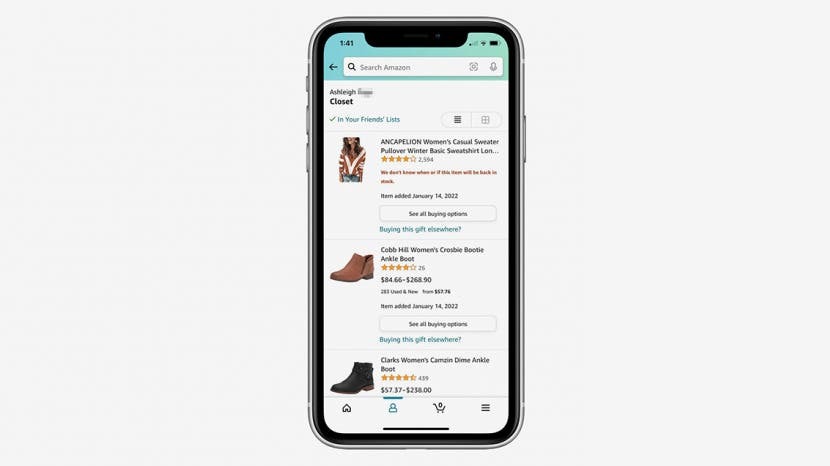
รายการสินค้าที่ต้องการของ Amazon เป็นวิธีที่ยอดเยี่ยมในการบันทึกรายการสำคัญที่คุณต้องการเป็นเจ้าของ ที่สำคัญรายการสินค้าที่ต้องการสามารถช่วยให้คุณและร้านค้าของครอบครัวสะดวกยิ่งขึ้น คุณแบ่งปันรายการของคุณกับครอบครัวและเพื่อน ๆ อย่างไร? ก่อนที่เราจะพูดถึงวิธีการทำงาน เรามาเริ่มด้วยวิธีการเข้าถึงรายการสินค้าที่ต้องการของ Amazon กันก่อน จากนั้นเราจะพูดถึงวิธีแชร์รายการสิ่งที่อยากได้ ลบบุคคลออกจากรายการสิ่งที่อยากได้ และเปลี่ยนการตั้งค่าความเป็นส่วนตัว
ข้ามไปที่:
- วิธีเข้าถึงรายการสินค้าที่ต้องการของ Amazon
- วิธีแชร์รายการสินค้าที่ต้องการใน Amazon ของคุณ
- วิธีลบผู้คนออกจาก Amazon Wish List
- วิธีเปลี่ยนการตั้งค่าความเป็นส่วนตัวใน Amazon Wish List
วิธีเข้าถึงรายการสินค้าที่ต้องการของ Amazon
ข่าวดีก็คือการดูรายการสินค้าที่ต้องการของ Amazon ทำได้เพียงไม่กี่ขั้นตอนเมื่อคุณอยู่ในแอป Amazon สำหรับเคล็ดลับการช็อปปิ้งที่ดียิ่งขึ้น พิจารณาสมัครรับฟรีของเรา เคล็ดลับประจำวันนี้ จดหมายข่าว ต่อไปนี้เป็นวิธีเข้าถึงรายการสินค้าที่ต้องการผ่านแอป Amazon:
- เปิด แอพอเมซอน.
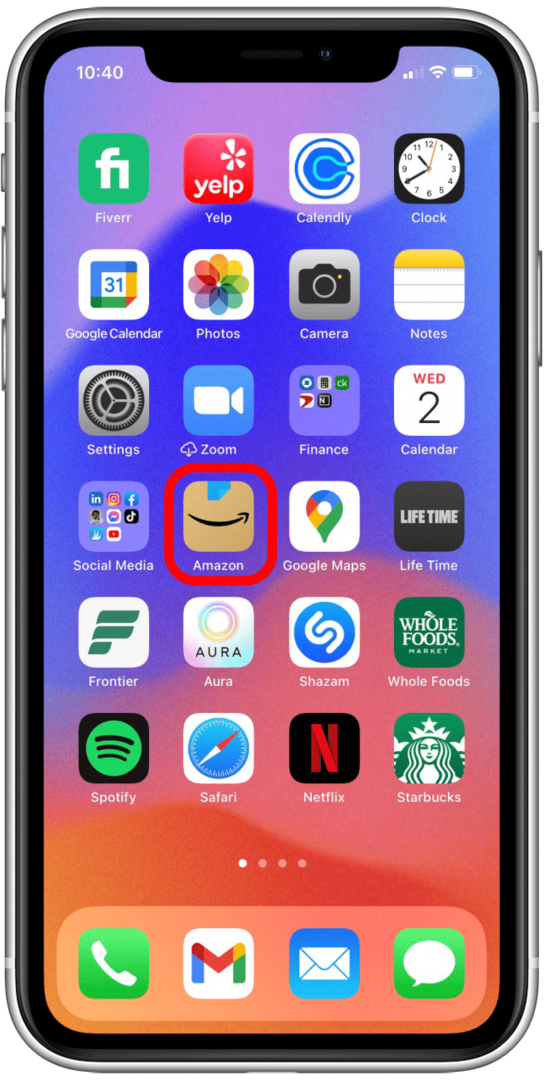
- แตะที่ เมนูแฮมเบอร์เกอร์ (สามบรรทัดที่มุมล่างขวา)

- แตะ รายการ.
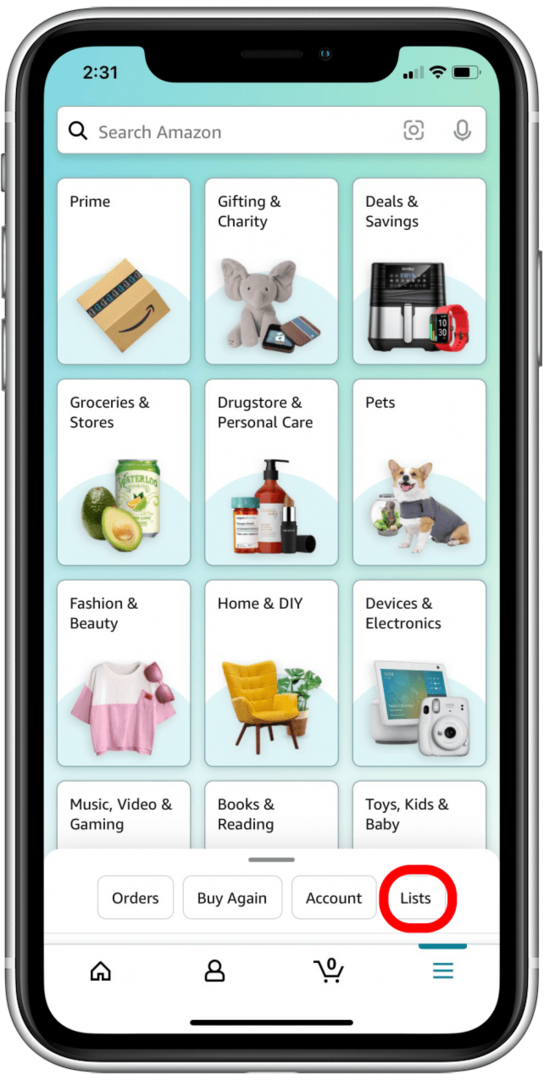
- แตะ รายการของคุณ เพื่อสร้าง แบ่งปัน หรือดูรายการใดรายการหนึ่งของคุณ แตะ รายชื่อเพื่อนของคุณ เพื่อดูรายการที่มีคนแชร์กับคุณ
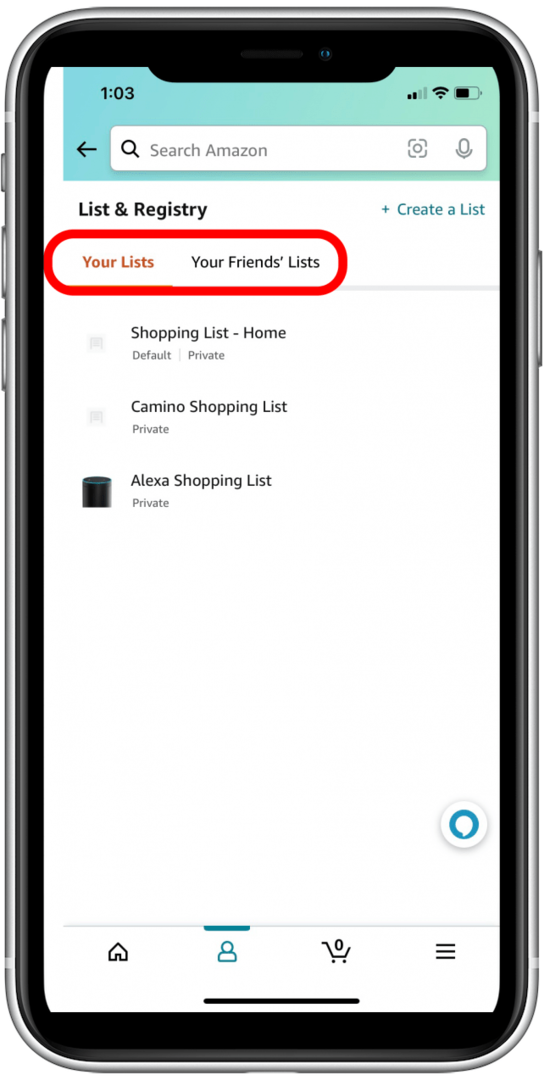
วิธีแชร์รายการสินค้าที่ต้องการใน Amazon ของคุณ
เมื่อคุณเข้าถึงส่วนรายการแล้ว คุณก็พร้อมที่จะแบ่งปันรายการสินค้าที่ต้องการใน Amazon กับเพื่อนและครอบครัวแล้ว! หากคุณมีมากกว่าหนึ่งรายการที่คุณต้องการแชร์กับผู้อื่น คุณจะต้องเพิ่มพวกเขาในแต่ละรายการแยกกันโดยทำตามขั้นตอนด้านล่าง ด้วยเหตุนี้ ต่อไปนี้คือวิธีแชร์รายการสินค้าที่คุณต้องการใน Amazon:
- แตะที่ รายการของคุณ.

- เลือกรายการที่คุณต้องการแชร์

- แตะ ปุ่มเชิญ.
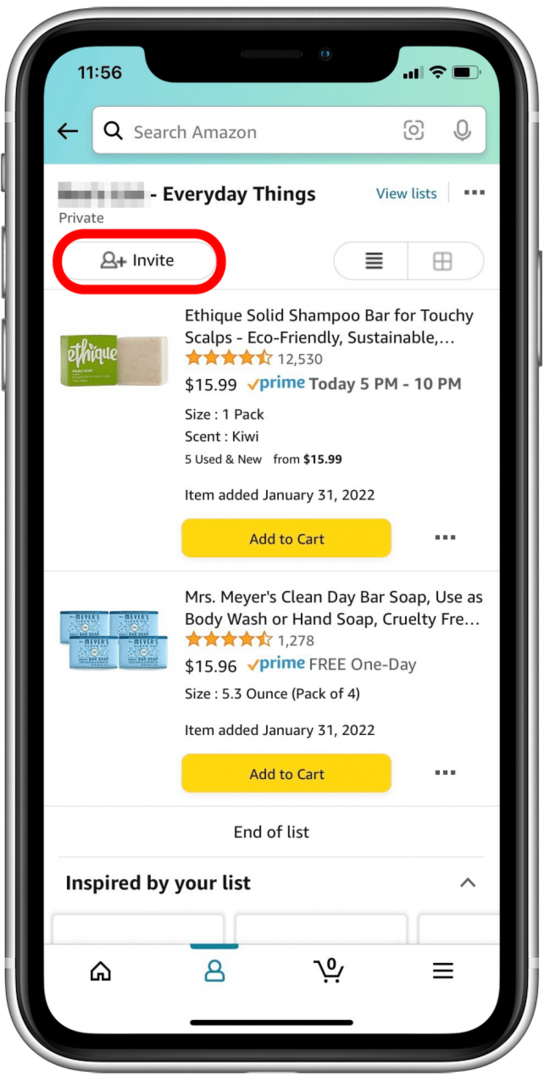
- หากคุณต้องการเชิญบุคคลอื่นมาดูรายการของคุณ (แต่ไม่สามารถแก้ไขได้) ให้แตะ สำหรับดูเท่านั้น.

- คุณยังสามารถแตะ ดูและแก้ไข หากคุณต้องการอนุญาตให้บุคคลนี้เพิ่มสินค้า ลบรายการ และแชร์รายการกับผู้อื่น

- ตอนนี้คุณสามารถเชิญบุคคลให้ดูรายการของคุณผ่านลิงก์ อีเมล หรือข้อความ

เมื่อรายการถูกแบ่งปันกับใครบางคนแล้ว รายการนั้นจะปรากฏในส่วนรายชื่อเพื่อนของพวกเขาเมื่อพวกเขาเข้าสู่ระบบ Amazon เมื่อคุณรู้วิธีแชร์รายการแล้ว คุณยังสามารถทำได้อย่างง่ายดาย ดูรายการสินค้าที่ต้องการใน Amazon ของใครบางคน ที่พวกเขาได้แบ่งปันกับคุณ
วิธีลบผู้คนออกจาก Amazon Wish List
บางทีคุณอาจได้สร้างรายการสินค้าที่ต้องการของ Amazon ที่คุณชื่นชอบแล้ว แต่ไม่จำเป็นต้องแชร์กับบางคนในรายการของคุณอีกต่อไป คุณสามารถลบบุคคลออกจากรายการสินค้าที่ต้องการได้อย่างง่ายดายเมื่อใดก็ได้ หากคุณมีหลายรายการที่แชร์กับบุคคล คุณจะต้องทำตามขั้นตอนด้านล่างเพื่อลบออกจากแต่ละรายการ ต่อไปนี้เป็นวิธีลบบุคคลออกจากรายการสินค้าที่ต้องการของ Amazon:
- เลือกรายการที่คุณต้องการนำบุคคลออก

- แตะของคุณ รูปโปรไฟล์บัญชี แสดงรายการจำนวนคนที่แชร์รายการของคุณด้วย
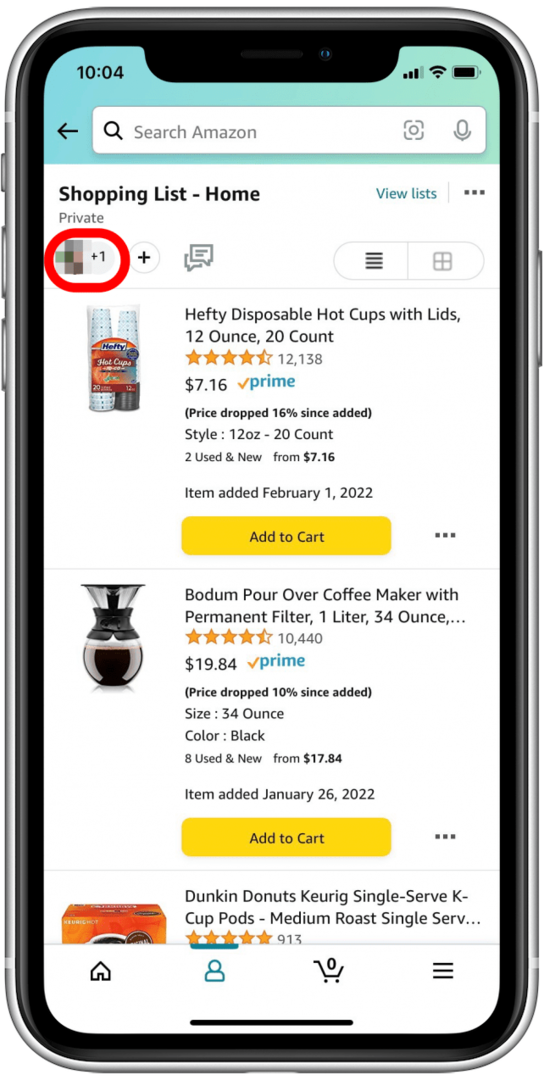
- หากต้องการลบบุคคลออกจากรายการของคุณ ให้แตะ "เอ็กซ์" แสดงข้างชื่อของพวกเขา
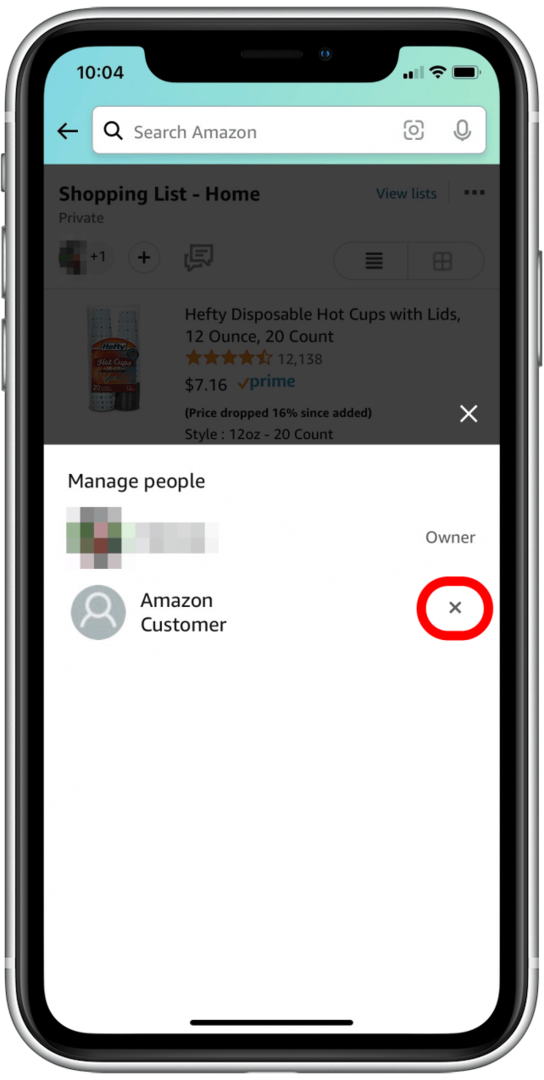
- แตะ ลบ เพื่อหยุดแบ่งปันรายการความปรารถนาของคุณกับบุคคลนี้
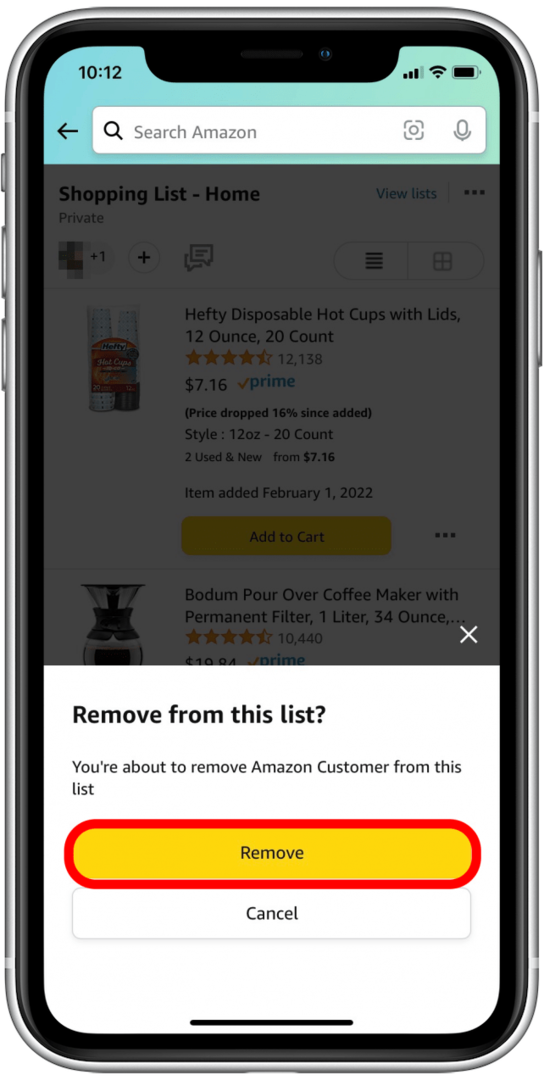
เมื่อคุณลบคนออกจากรายการสินค้าที่ต้องการแล้ว พวกเขาจะค้นหาและดูใน Amazon ไม่ได้อีกต่อไป อย่ากังวลหากคุณลบคนออกจากรายชื่อโดยไม่ได้ตั้งใจเร็วเกินไป! คุณสามารถเพิ่มกลับเข้าไปในรายการสินค้าที่ต้องการได้อย่างง่ายดายโดยทำตามขั้นตอนด้านบนเพื่อแบ่งปันรายการของคุณ
วิธีเปลี่ยนการตั้งค่าความเป็นส่วนตัวใน Amazon Wish List
มีหลายสาเหตุที่คุณอาจต้องการเปลี่ยนการตั้งค่าความเป็นส่วนตัวสำหรับรายการสินค้าที่ต้องการของ Amazon หากมีการเปลี่ยนแปลงแผน คุณสามารถเปลี่ยนรายการจากการแชร์เป็นแบบส่วนตัว อัปเดตข้อมูลการจัดส่ง หรือลบรายการทั้งหมดได้อย่างง่ายดาย ต่อไปนี้คือวิธีเปลี่ยนการตั้งค่าความเป็นส่วนตัวในรายการสินค้าที่ต้องการของ Amazon
- แตะ สามจุด ที่มุมบนขวา
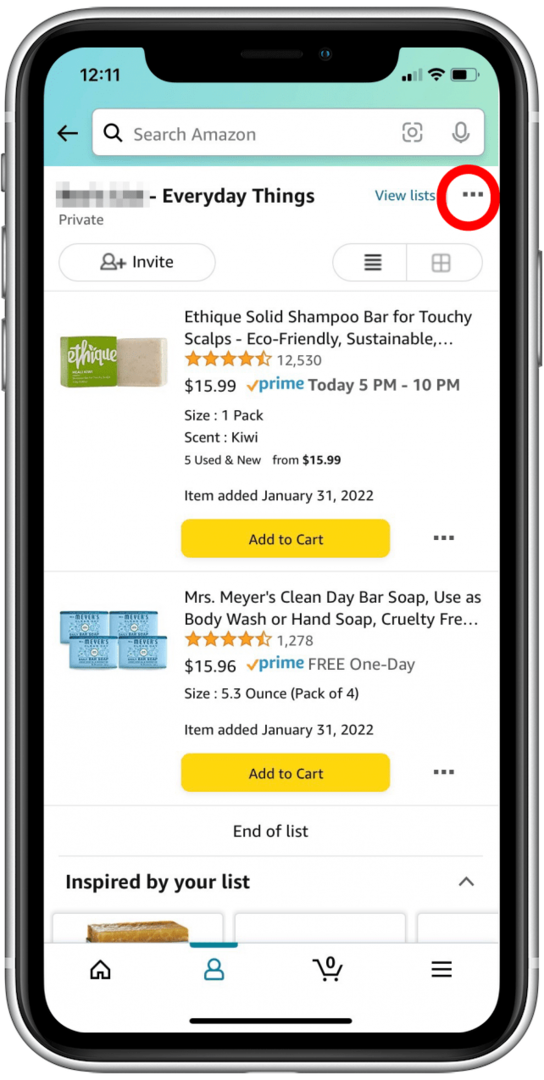
- เลือก จัดการรายการ.

- ใต้ส่วนความเป็นส่วนตัว ให้แตะที่ เมนูแบบเลื่อนลงสีเทา เพื่อปรับการตั้งค่าความเป็นส่วนตัว

- แตะ แชร์ ถ้าคุณต้องการอนุญาตให้คนที่คุณเชิญสามารถดูรายการได้

- แตะ สาธารณะ หากคุณต้องการอนุญาตให้ทุกคนที่มีลิงก์ดูรายการสินค้าที่ต้องการใน Amazon ของคุณ

- แตะ ส่วนตัว หากคุณต้องการหยุดแชร์รายการของคุณและทำให้มีเพียงคุณเท่านั้นที่เห็น

- หากไม่เกี่ยวข้องแล้ว คุณยังสามารถลบวันเกิด คำอธิบายรายการ และข้อมูลการจัดส่งของรายการใดรายการหนึ่งได้
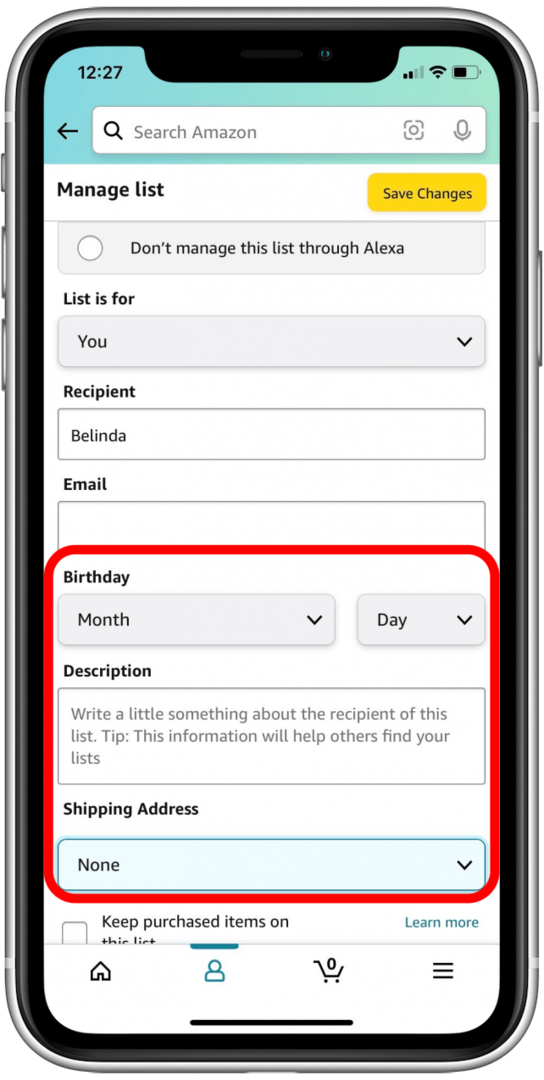
- หากต้องการบันทึกการตั้งค่าที่อัปเดต ให้แตะ บันทึกการเปลี่ยนแปลง.
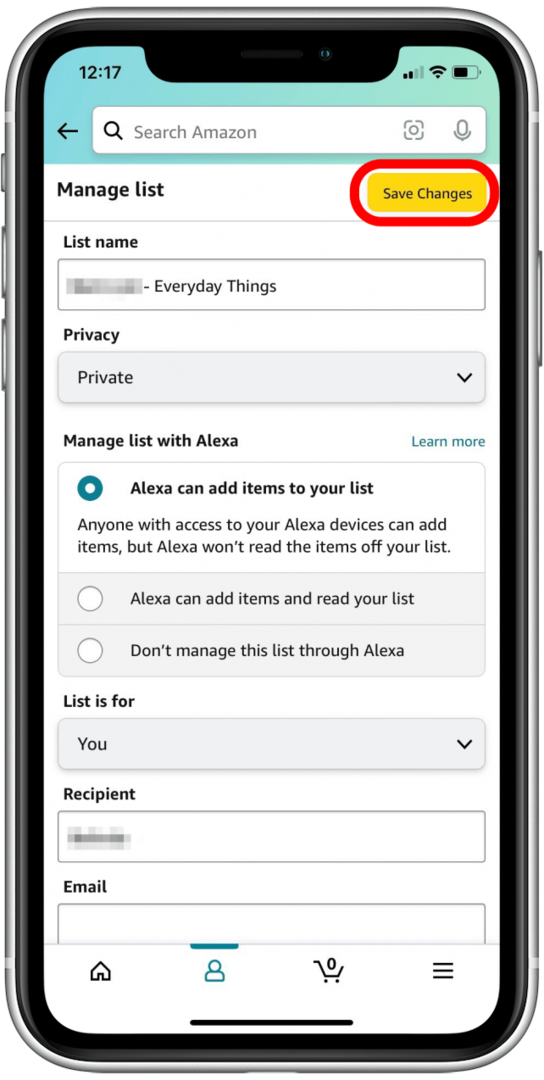
- หากคุณต้องการลบรายการที่ล้าสมัย ให้เลื่อนลงแล้วแตะ ลบรายการ.
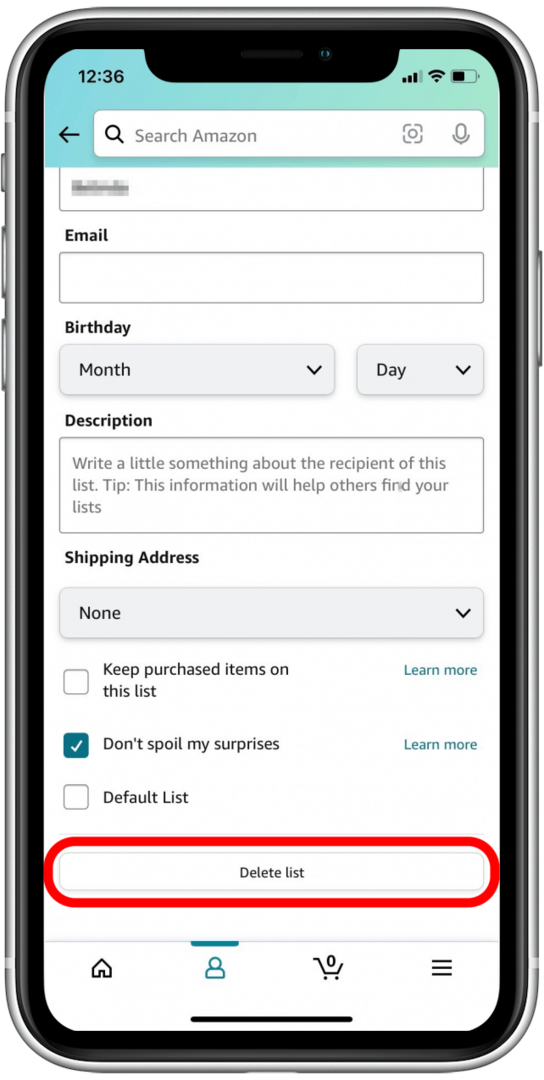
- แตะ ใช่ เพื่อยืนยันว่าคุณต้องการลบรายการ

ตอนนี้คุณเป็นผู้เชี่ยวชาญในการแบ่งปันและแก้ไขรายการสินค้าที่ต้องการใน Amazon! ใครว่าช้อปออนไลน์ต้องลำบาก? Amazon ช่วยให้คุณช็อปกับเพื่อนและครอบครัวตลอดทั้งปีได้ง่ายกว่าที่เคย